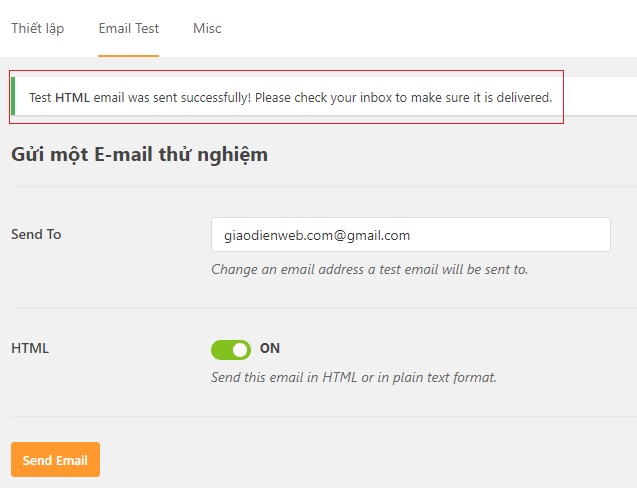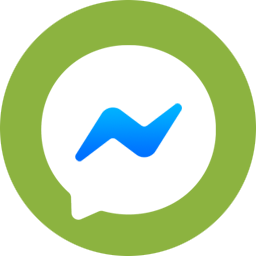Thủ thuật Wordpress
Cấu hình SMTP của Gmail cho WordPress bằng plugin WP Mail SMTP
Cấu hình SMTP cho WordPress bằng plugin WP Mail SMTP sẽ giúp bạn khắc phục lỗi Contact form 7 không nhận được email hoặc không nhận được email khi khách đặt hàng trong WooCommerce.
Bước 1: Trước tiên, bạn cần tạo mật khẩu ứng dụng cho Gmail
Đây là bước bắt buộc phải làm trước khi tiến hành bước tiếp theo
Bước 2: Cài đặt plugin WP Mail SMTP by WPForms
Sau khi cài xong quý khách nhớ kích hoạt plugin.
Bước 3: Cấu hình plugin WP Mail SMTP
Truy cập vào Cài đặt -> WP Mail SMTP
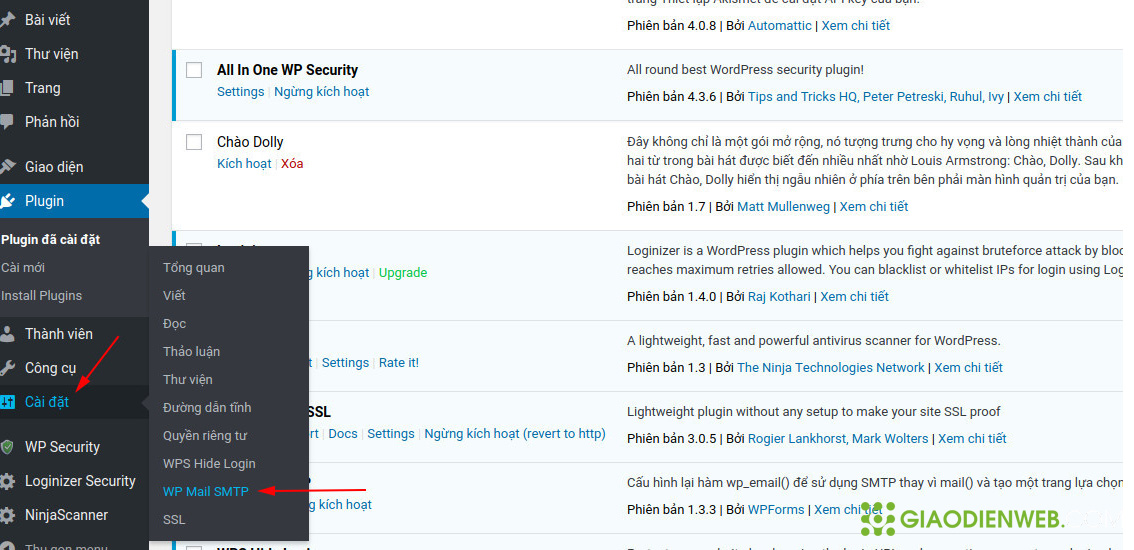
Sau đó cấu hình như hình bên dưới:
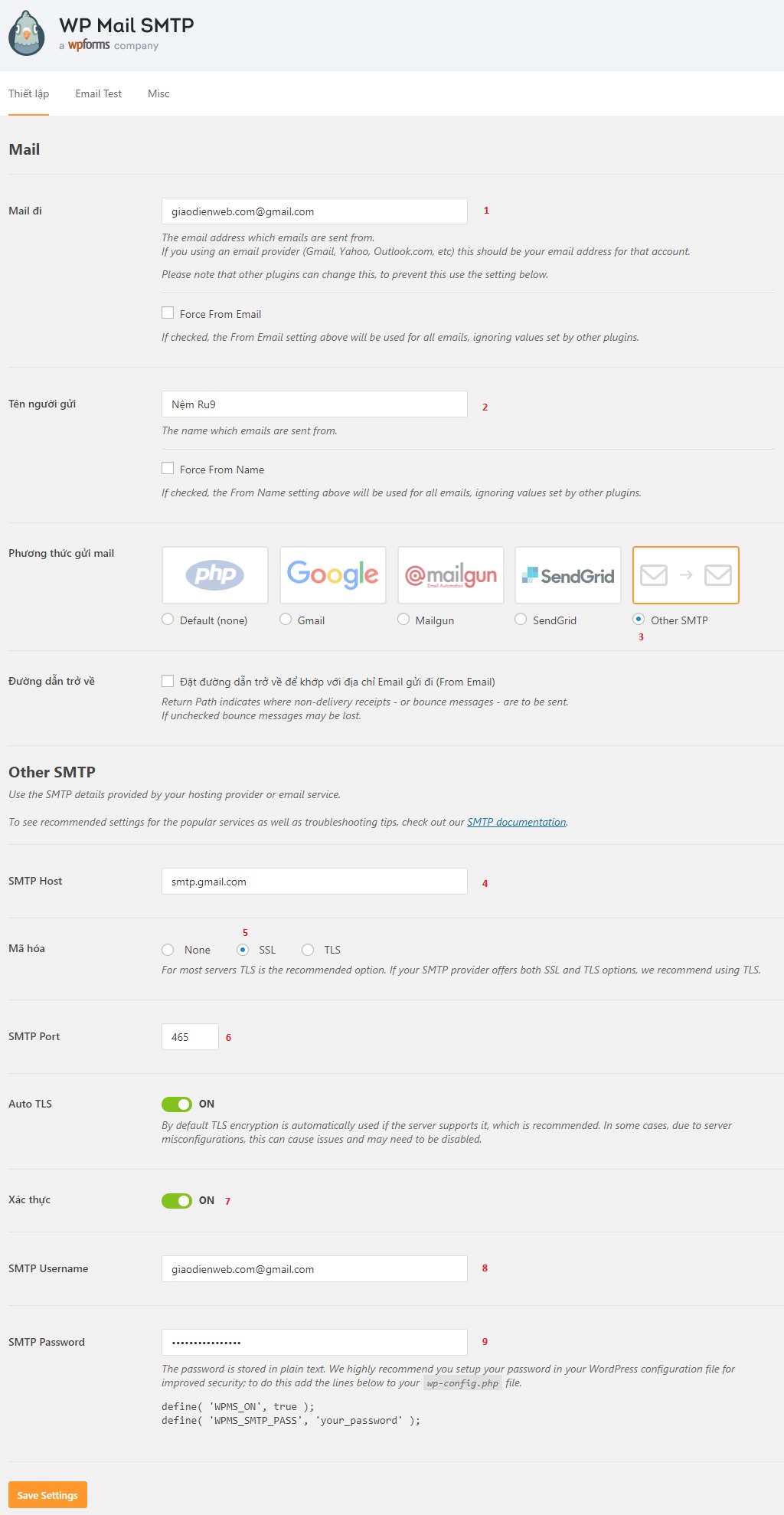
Chi tiết cấu hình:
- Ô số 1 và số 8: gõ địa chỉ email đã cấu hình ở bước 1 (tạo mật khẩu ứng dụng)
- Ô số 2: gõ tên của web hoặc tên của bạn
- Ô số 4: gõ smtp.gmail.com
- Ô số 8: gõ port là 465

Sau đó, bạn chuyển sang tab Email test để bấm Send Email. Nếu có kết quả test như hình ở trên là việc cấu hình đã hoàn tất và thành công. Còn nếu báo lỗi thì thường có 3 khả năng sau:
- Bạn cấu hình sai ở bước 1 hoặc copy sai mật khẩu ứng dụng nào đó
- Hosting hoặc VPS chưa được cấu hình hàm gửi mail
- Hosting hoặc VPS chặn gửi mail SMTP. Một số hosting và vps chặn như: Goddady, A2Hosting, DigitalOcean